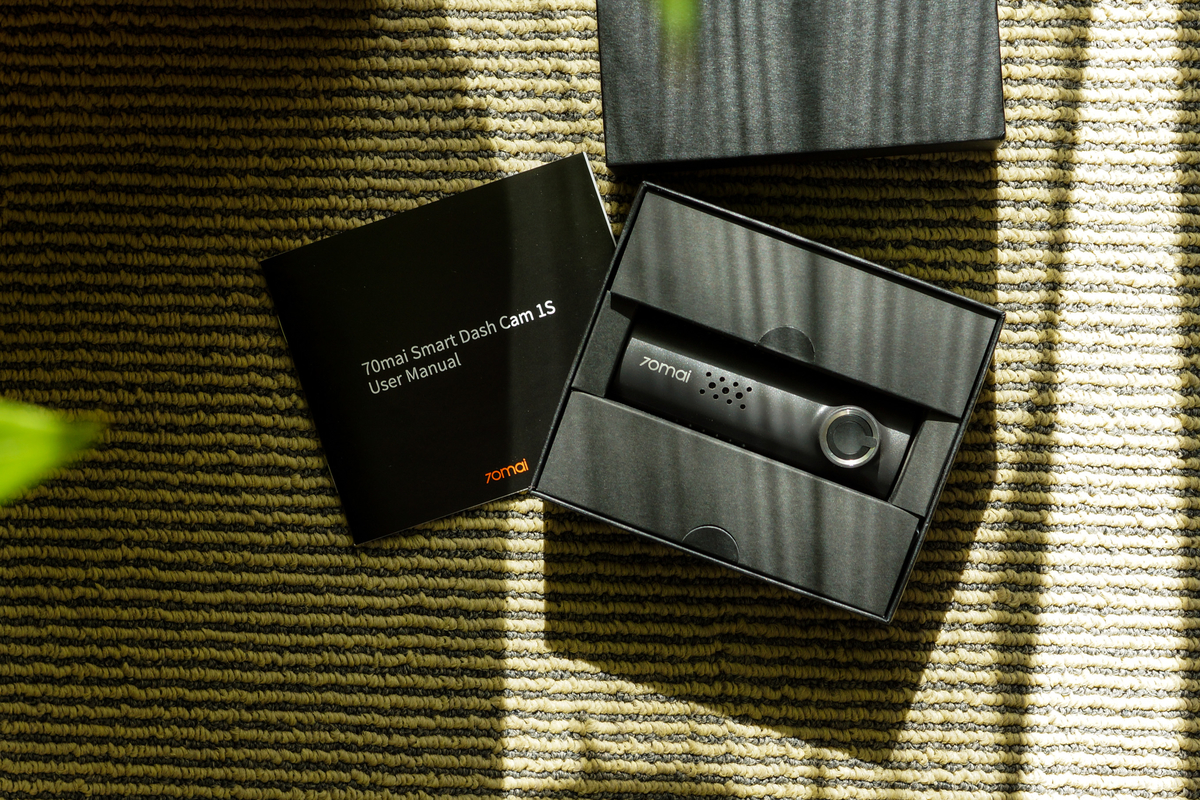
コペン・Ceroの納車は4月予定と先の話になるが、一足先にリア用のドライブレコーダーカメラ(ドラレコ)が届いた。
本日はクルマへインストールする前に操作方法や機能を記事としてまとめてみることにする。

製品は Xiaomi系列70mai社「Dash cam S1」 。モノはグローバルバージョンなので、添付マニュアルにはちゃんと日本語の説明もあることはある。
しかし、それは簡易版であるため、もう少し突っ込んだ内容を書こうと思ったわけ。
■製品の特長
•ボイスコントロール ※英語のみ
•加速センサー検知による自動緊急録画
•夜間でも鮮明に撮影するナイトビジョン・テクノロジー
•スマホからリアルタイムに撮像をモニター(ライブビュー)、また、デバイスの各種機能設定
•130°広角ビュー
•1080フルHDのビデオ録画
■車に設置する前にやるべきこと
・microSDカードを準備。SDカードは16GBから64GBの容量で、読み書き速度がClass10以上であること
・使用する前にmicroSDカードをフォーマット。16GB以上はSDXCカードになるのでフォーマットは「exFAT」を選ぶ
・車に設置する前に、スマホには予め専用アプリをインストールしサインアップを完了したのち、本体にmicroSDカードを挿入。そして、ドラレコ本体のアクティベーションを済ませておくのがベスト
① 70mai dash cam アプリを開き、あなたのアカウントでサインイン
②アプリのホームページで、「新しいダッシュカムの追加」をクリックし、ガイドに従ってダッシュカムとのWiFi接続を開始
③ダッシュカムのデフォルトパスワードは 12345678 です
④「認証するために電源キーをクリックしてください」という音声ガイドが流れるので、製品本体の電源ボタンを1回クリックし、スマホからのWiFi接続認証要求を受け入れる
⑤続いて、ダッシュカムに初めて接続した状態では、操作のガイダンスが数ページ、ダッシュカムの設置角度を調整などに進み、アクティベーションは完了となる
■操作説明
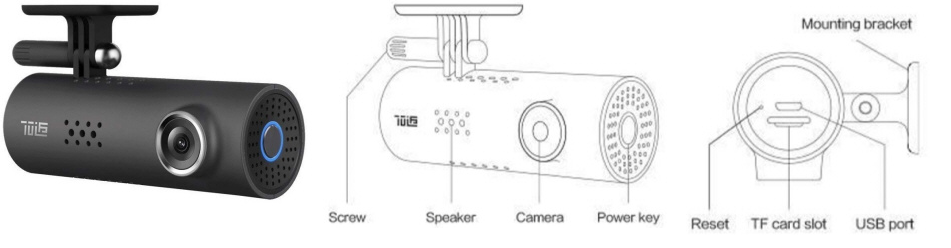
Power Key:電源ボタン
製品には、このボタンしかなく、クリックすることでいくつかの機能動作が割り当てられている。
製品電源がONの状態で
•1回クリックでスマホとリンクすためのWiFi待機状態
•maicroSDカードをフォーマットするには、3回クリック
•5回クリックすると、デフォルト設定
•長押しすると製品の電源off
Indicator:インジケータ
リング状のインジケータが電源ボタンの外側にあり、ここの発光色は以下の状態を示す
【点灯状態】
• 消灯:電源offの状態
• 青:電源onの状態
• 緑:ドライブレコーダーの動作中
• 赤:録画中に何らかのエラーが発生
【ブレス状態】
インジケータの色が何であれ、インジケータが「明と暗がゆっくり交互に変わる」ブレス状態のときはWiFiの接続待ちの状態を示し、インジケータが明るく点灯に変わった時点でWi-Fi接続が確立された状態
【点滅状態】
デバイスが一時的なタスクを実行しているときは、タスクプロセス全体を通してインジケータが点滅、以下の一時的な動作中であることを示す。
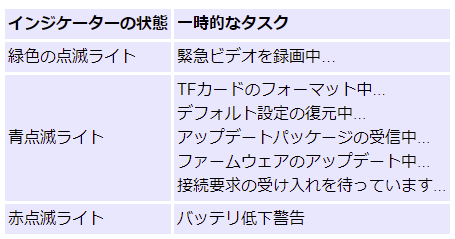
ボイスコントロール
ドラレコが作動中のときは、次の ”ボイスコマンド” で製品を制御できる
• 「Take picture」: 写真の撮影
•「 Record video」: 緊急ビデオクリップを録画し、イベントフォルダに個別に保存
• 「Record without sound」: 無音声で録画をスタート
• 「Record with sound」: 車内の音も含めて音声付で録画をスタート
• 「Turn off Wi-Fi」:製品とスマホとのWiFiリンクを切断
• 「Turn on Wi-Fi」: 製品とスマホとのWiFiリンクを確立
英語力を試す絶好のチャンス?^ ^
■スマホアプリからできること
• 新しいドラレコの追加、既存デバイスの削除などのデバイス管理
•ファームウェアのバージョンアップ
• ドラレコから送信されるリアルタイムな撮像のモニタリング(ライブビュー)
• 次の製品の機能設定の確認と変更
①Wifi設定
②WiFiパスワード
③加速センサーの感度
④音声録画の有無
⑤製品スピーカーの音量
⑥システム時刻のスマホ同期
⑦カメラの角度調整
⑧maicroSDカードのステータス表示とフォーマット
⑨設定の初期化
⑩ファームウェアのバージョン表示
■故障と思う前に
【microSDカードが認識されません、生成されていないファイルがあります、フォーマットができません】
容量が8GB以下、速度クラスが4より小さいmicroSDカードは使用できません。
新しいmicroSDカードを使用する前に、ダッシュカム内でフォーマットしてください。ストレージ容量の制限に達すると、古いビデオからすべてのビデオが上書きされる仕様上、常時録画中やビデオの消去中にデータが破損する可能性があります。これを防ぐため、2週間に1回程度の頻度でmicroSDカードをフォーマットすることを強くお勧めします。
【カメラの電源を入れても録画が開始されない】
あなたがデバイスを初めて使用するときは、70maiダッシュカムアプリでダッシュカムをアクティブにする必要があります。アクティブ化されていない場合、デバイスはビデオを録画しません。デバイスが起動中に記録を開始しない場合は、TFカードがデバイスの要件を満たしているかどうかを確認し、使用する前にデバイスによってTFカードがフォーマットされていることを確認してください。
【カメラが突然録画を停止した】
microSDカードを再フォーマットするか、交換してください。
【音が録音されない】
あなたのプライバシーを保護するために、初期設定のままでは音声は録音されません。スマホアプリからデバイスを選択し、そのなかの機能設定から音声録音をOnにしてください。
【電源ボタンを押しても製品は反応しません】
ピンを使用してリセットボタンを押すか、電源ボタンを押したままダッシュカムをオフにしてから、再起動させてください。
【アプリデバイスの接続で認証に失敗します】
データ保護のために、新しいダッシュカムをアプリに追加するときに、スマホからの接続要求を受け入れるために電源キーを押すように求められます。この操作を行ったことを確認してください。あなたがすでにアプリにダッシュカムを追加していたが「認証に失敗しました」と通知された場合は、「マイデバイス」リストからダッシュカムを削除し、再度追加してください。
【付属のUSBケーブルでコンピュータに接続したところファイルを見れません】
ダッシュカム付属のUSBケーブルは充電専用です。別のUSBケーブルを使ってデータをコンピュータに転送してください。
Enjoy!